Travel far enough you meet yourself.
走得足夠遠,你就會遇上自己。
primeVue UI 套件真的很強大,也出 圖表Chart套件。
先安裝 Chart.js
npm install chart.js
Chart.js 是一個流行的 JavaScript 圖表庫,創建各種各樣的圖表,例如折線圖、條形圖、圓餅圖等。提供了簡單的 API 和定制的選項,生成視覺化的數據圖表。
data(數據)
功能: 定義要在圖表中顯示的數據集。
datasets: 包含圖表的數據集合。每個數據集通常包括數據點(數據值)和相關的標籤、顏色等屬性。
options(選項)
功能: 定義圖表的各種顯示和交互特性。
自定義: 包含許多屬性,允許用戶調整圖表的外觀和行為
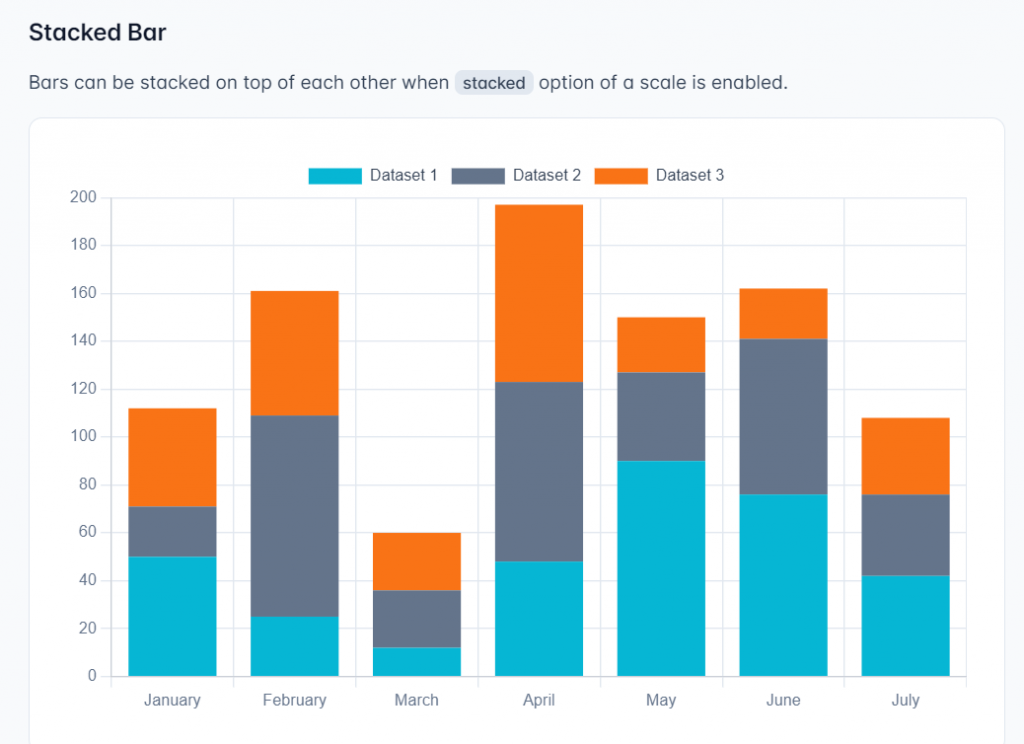
<template>
<div class="card">
<Chart type="bar" :data="chartData" :options="chartOptions" class="h-30rem" />
</div>
</template>
<script setup>
import { ref, onMounted } from "vue";
onMounted(() => {
chartData.value = setChartData();
chartOptions.value = setChartOptions();
});
const chartData = ref();
const chartOptions = ref();
const setChartData = () => {
const documentStyle = getComputedStyle(document.documentElement);
return {
labels: ['January', 'February', 'March', 'April', 'May', 'June', 'July'],
datasets: [
{
type: 'bar',
label: 'Dataset 1',
backgroundColor: documentStyle.getPropertyValue('--cyan-500'),
data: [50, 25, 12, 48, 90, 76, 42]
},
{
type: 'bar',
label: 'Dataset 2',
backgroundColor: documentStyle.getPropertyValue('--gray-500'),
data: [21, 84, 24, 75, 37, 65, 34]
},
{
type: 'bar',
label: 'Dataset 3',
backgroundColor: documentStyle.getPropertyValue('--orange-500'),
data: [41, 52, 24, 74, 23, 21, 32]
}
]
};
};
const setChartOptions = () => {
const documentStyle = getComputedStyle(document.documentElement);
const textColor = documentStyle.getPropertyValue('--text-color');
const textColorSecondary = documentStyle.getPropertyValue('--text-color-secondary');
const surfaceBorder = documentStyle.getPropertyValue('--surface-border');
return {
maintainAspectRatio: false,
aspectRatio: 0.8,
plugins: {
tooltips: {
mode: 'index',
intersect: false
},
legend: {
labels: {
color: textColor
}
}
},
scales: {
x: {
stacked: true,
ticks: {
color: textColorSecondary
},
grid: {
color: surfaceBorder
}
},
y: {
stacked: true,
ticks: {
color: textColorSecondary
},
grid: {
color: surfaceBorder
}
}
}
};
}
</script>
onMounted(() => {
chartData.value = setChartData();
chartOptions.value = setChartOptions();
});
在組件掛載後,調用 setChartData 和 setChartOptions 函數來初始化圖表數據和選項。
參考資料:
https://v3.primevue.org/chart/
